有些小朋友在使用谷歌云搭建 V2Ray 的时候,可能会出现某些莫名其妙的问题,此教程可百分百帮助你在谷歌云搭建 V2Ray 使用。
前言
有不少小朋友在使用谷歌云搭建 V2Ray 之后发现用不了,然后就各种各样的折腾啦,接着搞到各种各样的蛋痛,其实很有可能就是防火墙没有打开。
所以本人在此写一个完整的谷歌云搭建 V2Ray 教程,希望能帮助一些新人小朋友快速在谷歌云搭建 V2Ray 使用。
备注
本教程不具有教你如何注册谷歌云和激活谷歌云,请自行解决。
请确保你已经能正常使用谷歌云。
谷歌云由于免费送 300 美金的原因,太多人撸了,网络经常不稳定,波动太大,绕一圈太平洋是常事。
你可以参考其他 V2Ray 搭建教程:V2Ray 一键搭建和优化详细图文教程
开放防火墙
由于谷歌云是国际大厂,跟常见的一些 VPS 商家有少许不同,所以需要开放外部防火墙。
打开 GCP 控制台,点开左边菜单
VPC 网络 》防火墙规则 》创建防火墙规则 (
直达链接点我
)
(备注:如果你还没有项目,会提示你需要创建项目,自行创建即可)
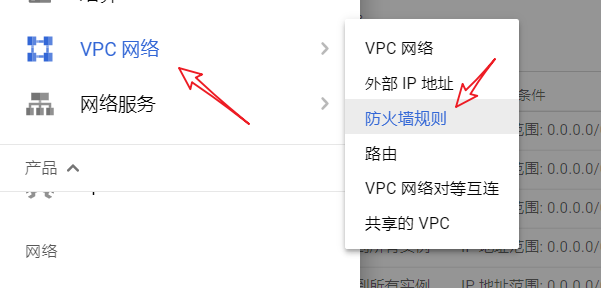
点击》创建防火墙规则

创建防火墙规则
防火墙规则配置内容如下图
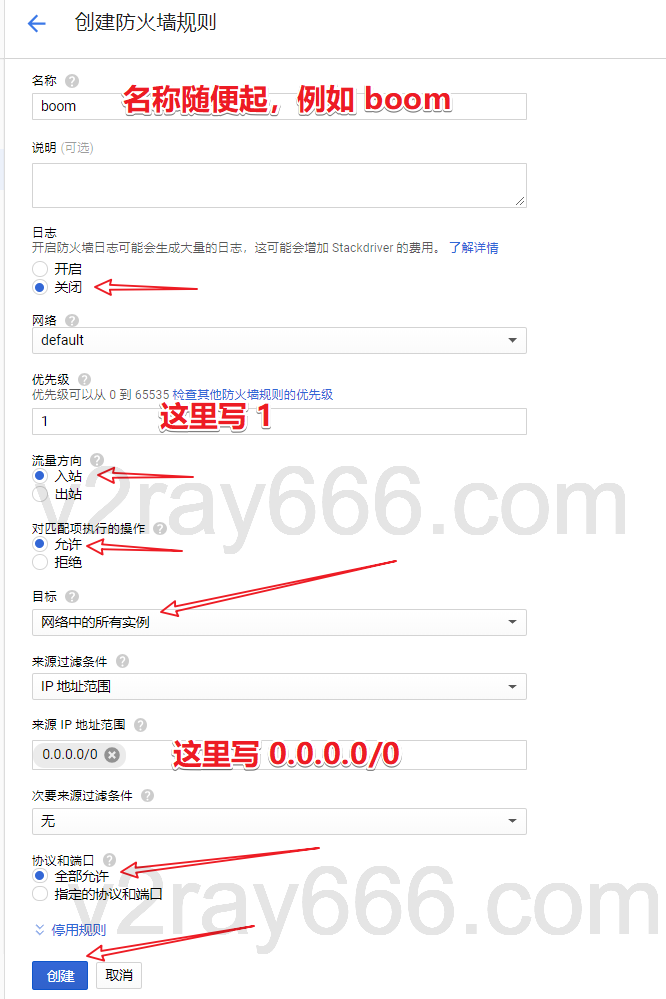
创建 VM 实例
选择左侧菜单》Compute Engine 》VM 实例,再点击 创建实例,或者:(
直达链接点我
)
VM 实例的区域建议香港,台湾,或者新加坡也行
备注一下,由于 GCP 新开了香港区域,推荐使用。忽略下面的截图上推荐选择台湾区域的提示。
机器类型,建议微型,用来搭建 V2Ray 翻墙的话,0.6G 内存的足以,已经完全够用了。
配置一下防火墙,然后创建实例
登录 VM 实例
等待 VM 实例创建完成,然后点击 ssh 即可。
这是登录后的界面
OK,现在我们先输入 sudo -i 来切换到 root 用户,然后再输入下面的命令来安装 V2Ray
bash <(curl -s -L https://233v2.com/v2.sh)
然后选择安装,即是输入 1 回车
选择传输协议,如果没有特别的需求,使用默认的 TCP 传输协议即可,直接回车
选择端口,如果没有特别的需求,使用默认的端口即可,直接回车
是否屏蔽广告,除非你真的需要,一般来说,直接回车即可
是否配置 Shadowsocks ,如果不需要就直接回车,否则就输入 Y 回车
Shadowsocks 端口,密码,加密方式这些东西自己看情况配置即可,我个人当然是全部直接回车。。
OK,按回车继续
安装信息,如果确保没有什么问题了,按回车继续
(备注,安装信息会因你的配置而变化..不用在乎这截图)
(备注,由于我懒…脚本显示的一些信息可能会跟上面的截图有少许不同,但实际上都是很简单明了的)
V2Ray 安装完成
OK,大概等待一分钟左右, V2Ray 便会安装完成了。
如上图所示,V2Ray 配置信息,Shadowsocks 配置信息都有了
如果你使用过 Shadowsocks ,那么现在你可以测试一下 Shadowsocks 配置了,看看是否能正常使用。
如果你使用过 V2Ray 某些客户端,那么现在也可以测试一下配置了。
(备注,可能某些 V2Ray 客户端的选项或描述略有不同,但事实上,上面的 V2Ray 配置信息已经足够详细,由于客户端的不同,请对号入座。)
V2Ray 客户端使用教程
暂停一下,我想,看这篇的孩子多数都是萌新,由于 V2Ray 已经安装完成了,所以此时你应该尝试使用 V2Ray 来连接上真正的互联网了。
V2Ray 管理面板
现在可以尝试一下输入 v2ray 回车,即可管理 V2Ray
快速管理 V2Ray
v2ray info 查看 V2Ray 配置信息v2ray config 修改 V2Ray 配置v2ray link 生成 V2Ray 配置文件链接v2ray infolink 生成 V2Ray 配置信息链接v2ray qr 生成 V2Ray 配置二维码链接v2ray ss 修改 Shadowsocks 配置v2ray ssinfo 查看 Shadowsocks 配置信息v2ray ssqr 生成 Shadowsocks 配置二维码链接v2ray status 查看 V2Ray 运行状态v2ray start 启动 V2Rayv2ray stop 停止 V2Rayv2ray restart 重启 V2Rayv2ray log 查看 V2Ray 运行日志v2ray update 更新 V2Rayv2ray update.sh 更新 V2Ray 管理脚本v2ray uninstall 卸载 V2Ray
WebSocket + TLS
实现 WebSocket + TLS 超级无敌简单,前提是要拥有一个能正常解析的域名 (并且知道怎么解析域名)
服务器输入 v2ray config 回车,然后选择 修改 V2Ray 传输协议,再选择 WebSocket + TLS,即是输入 4,接着输入你的域名,然后我都懒得说了,脚本都那么简单明了,我还瞎BB干嘛…
备注一下啦,这里我没写怎么教你注册域名啦,怎么解析域名啦,如果你真的想要使用 WebSocket + TLS,那就 自己谷歌摸索一下,其实好简单的啦!
我本人并没有在使用 WS + TLS (WebSocket + TLS),我用 TCP,就是用一键脚本全程回车的那种懒人
HTTP/2
实现 HTTP/2 (h2) 也超级无敌简单,和 WebSocket + TLS 一样,也就是只要一个域名就够
服务器输入 v2ray config 回车,然后选择 修改 V2Ray 传输协议,再选择 HTTP/2,即是输入 16,然后………看上面的 WebSocket + TLS 的相关。
备注一下,HTTP/2 相比 WS + TLS (WebSocket + TLS) ,在浏览网页时有一些优势。速度是差不多的啦
mKCP
mKCP 这个东东其实就是 KCP 协议,反正你知道是能提速的就行,但是不保证都能提速,还能避免 TCP 阻断,但是也可以会被运营商 Qos.
使用方法:服务器输入 v2ray config 回车,然后选择 修改 V2Ray 传输协议,之后再选择 mKCP 相关的就行
Telegram 专用代理
重要提醒:不建议使用 V2Ray 的 MTProto 代理!
推荐使用: https://github.com/cutelua/mtg-dist
如果你在使用 Telegram 的话,你可以配置一个 Telegram 的专用代理,这样来,在某些情况下你就不需要再开一个代理软件了。
输入 v2ray tg 即可配置 TG 专用代理
配置 Telegram MTProto
Telegram MTProto 配置信息
V2Ray 脚本说明
反馈问题
请先查阅:V2Ray 一键安装脚本疑问集合
Telegram 群组:
https://t.me/blog233
Github 反馈:
https://github.com/233boy/v2ray/issues
任何有关于 V2Ray 的问题,请自行到 V2Ray 官方反馈。
目前此 V2Ray 一键脚本只支持配置一个 V2Ray 账号…一个 Shadowsocks 账号
分享
如果这篇文章对你帮助的话,记得分享给你的小伙伴们。
其他
请勿违反国家法律法规,否则后果自负!
低调低调低调。
捐赠
如果你觉得此文章对你有那么一点点帮助
你可以:捐赠本站
结束
谷歌云免费送 300 美元试用,如果你只开一个台湾区域微型 0.6G 内存类型的机器,那么每月可用流量有 86G 。
也就是说,开一台最便宜的机器,每月可用流量为 86G ,只要不超过这个值,那么 12 个月下来能完整的使用完这免费送的 300 美元,美滋滋。